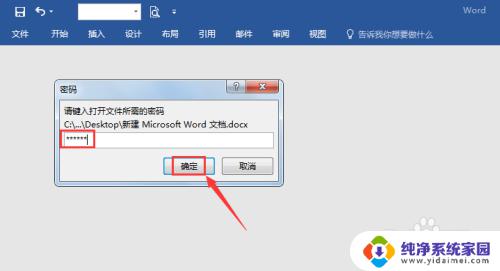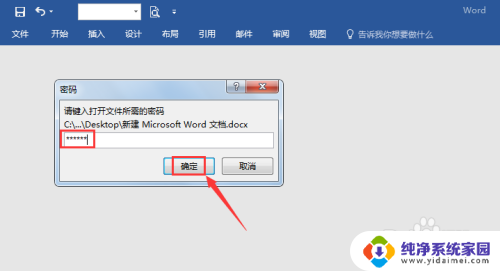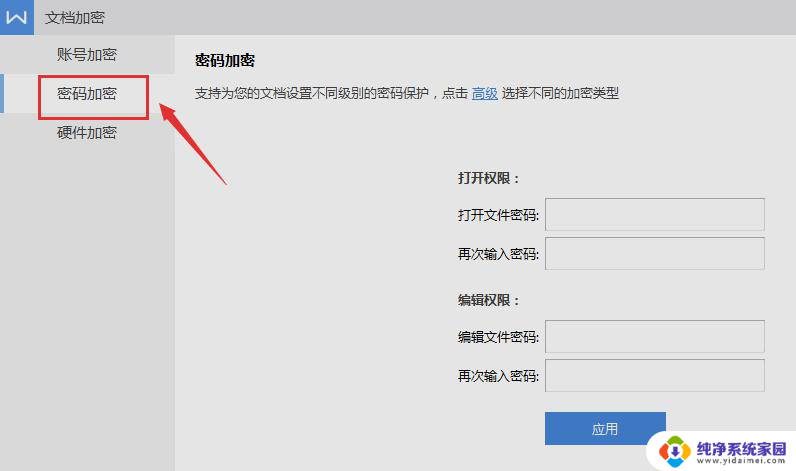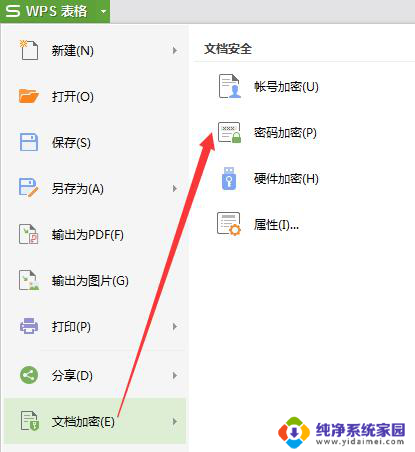怎样取消文件加密 word文档加密解除教程
更新时间:2023-12-12 16:52:12作者:xiaoliu
在日常办公中,我们经常需要使用Word文档来存储和传输重要的文件信息,为了保护文件的安全性,有时候我们会选择对Word文档进行加密处理。随着某些文件的不再需要加密或者是密码已经遗忘等情况的出现,我们也需要了解如何取消文件加密,以便正常使用和管理这些文档。本文将介绍一些简单的方法和步骤,帮助您解除Word文档的加密,让您轻松处理和访问这些文件。无论是出于安全还是便捷的考虑,学会取消文件加密对于我们的日常工作都是非常有益的。
操作方法:
1.打开需要取消加密的word文档,输入密码登陆进去。
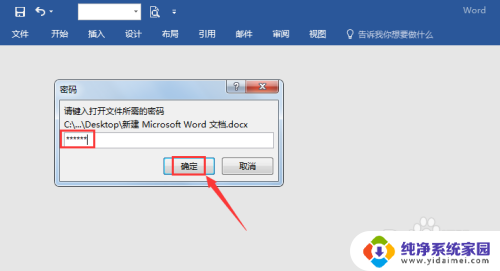
2.点击右上角的【文件】。
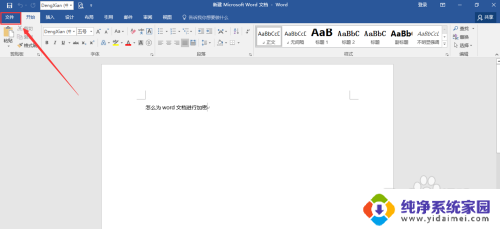
3.再点击右侧的【保护文档】。
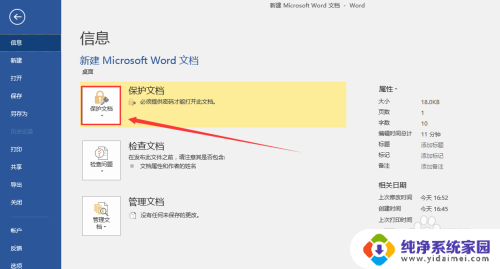
4.【保护文档】展开后再点击【用密码进行加密】。
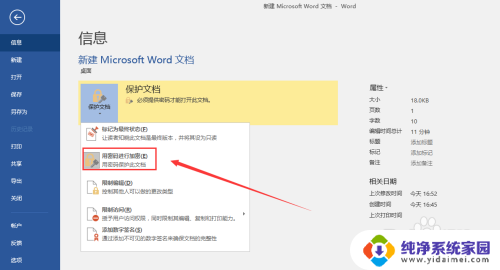
5.会跳出一个对话框,把密码删掉。
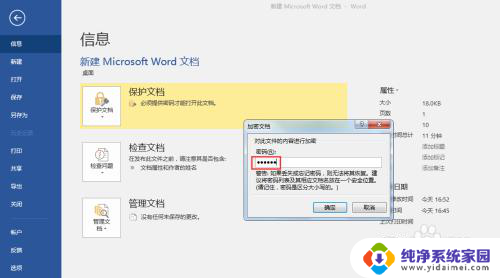
6.密码删掉后如下图所示,点击【确定】。
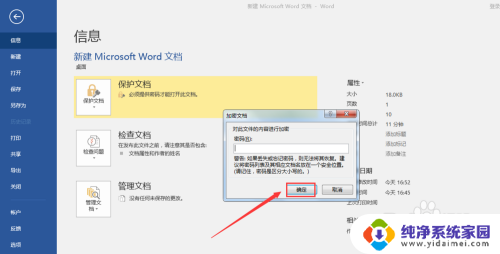
7.文档退出时注意点击【保存】才能取消加密。
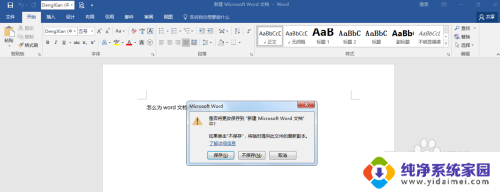
8.取消加密后再查看保护文档,又恢复到加密前的状态了。
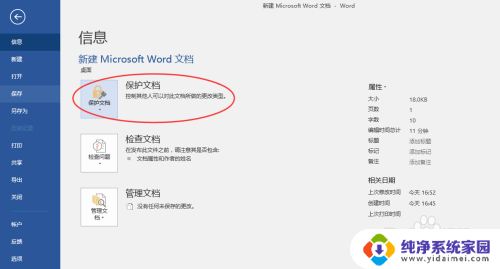
以上就是如何取消文件加密的全部内容,如果有不清楚的用户可以参考以上小编的步骤进行操作,希望对大家有所帮助。